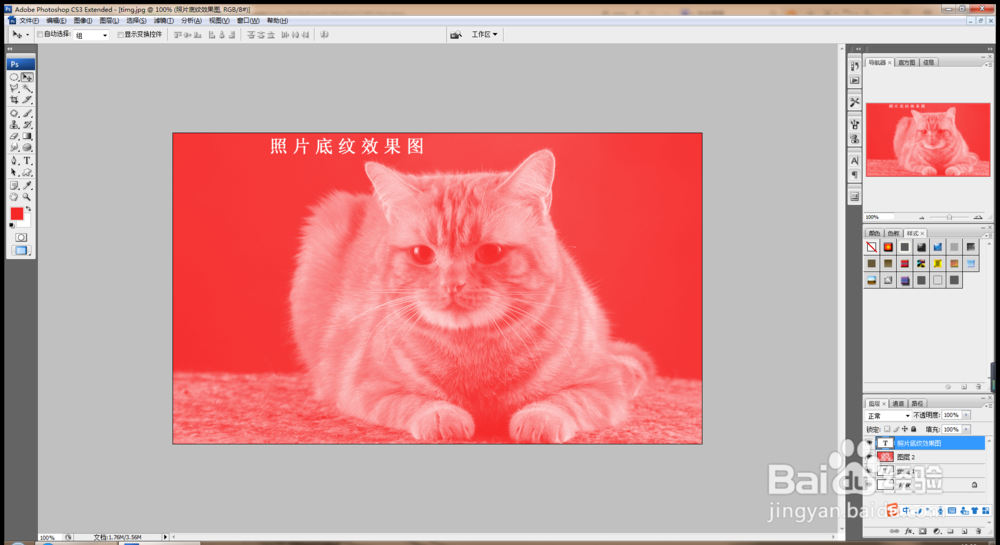1、打开PS,按crl+o打开图片,如图
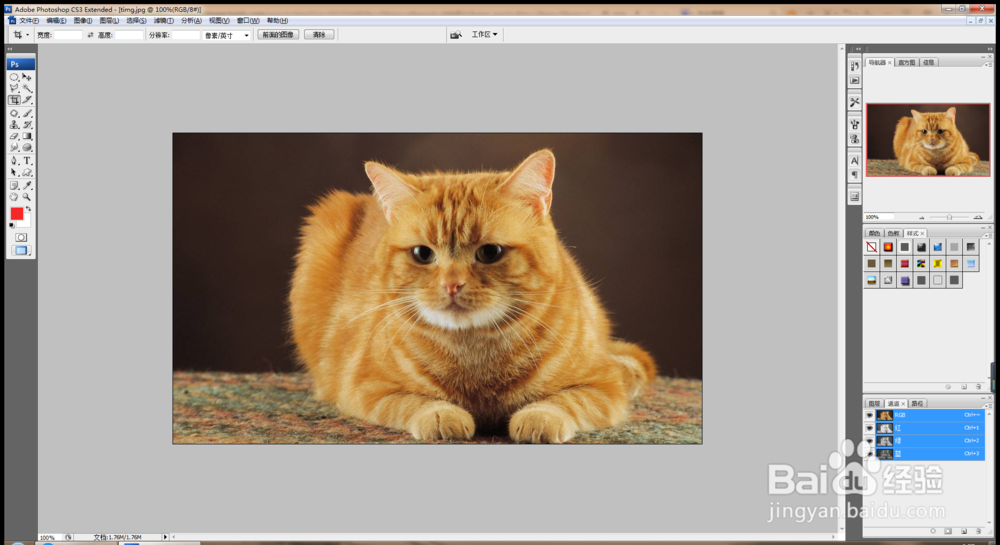
2、选择通道,RGB通道,如图
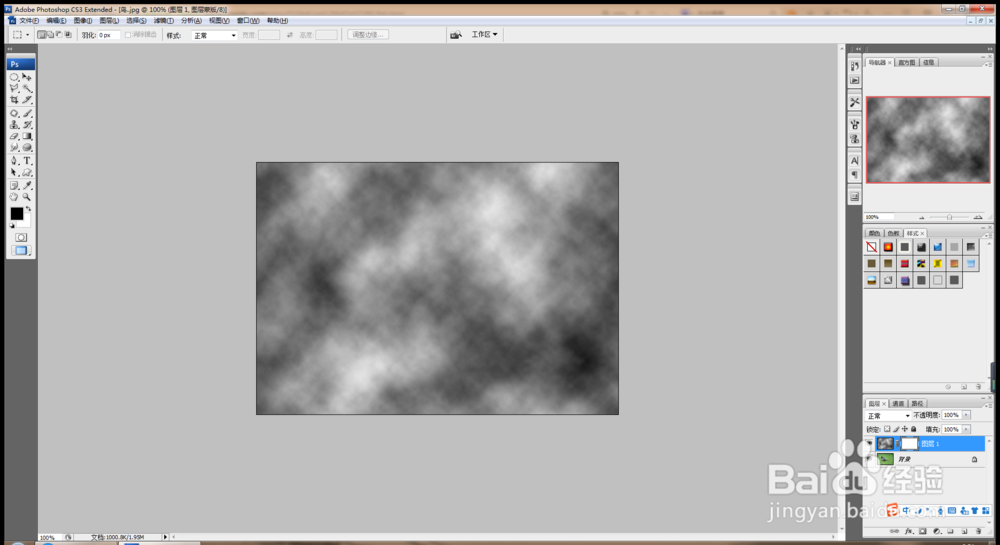
3、按crl+a载入选区,选择编辑,拷贝,新建通道,选择编辑,粘贴,如图
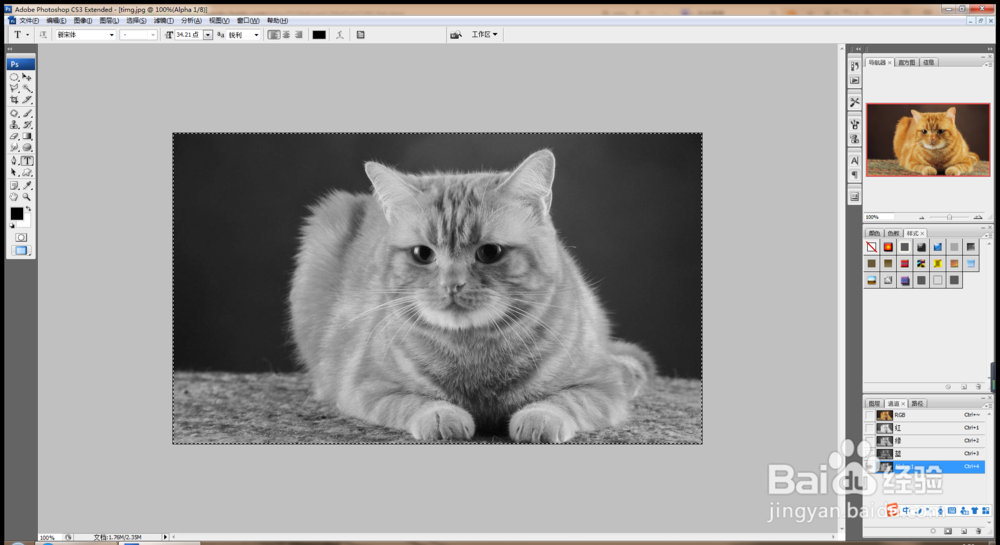
4、选择图像,调整,反相,如图
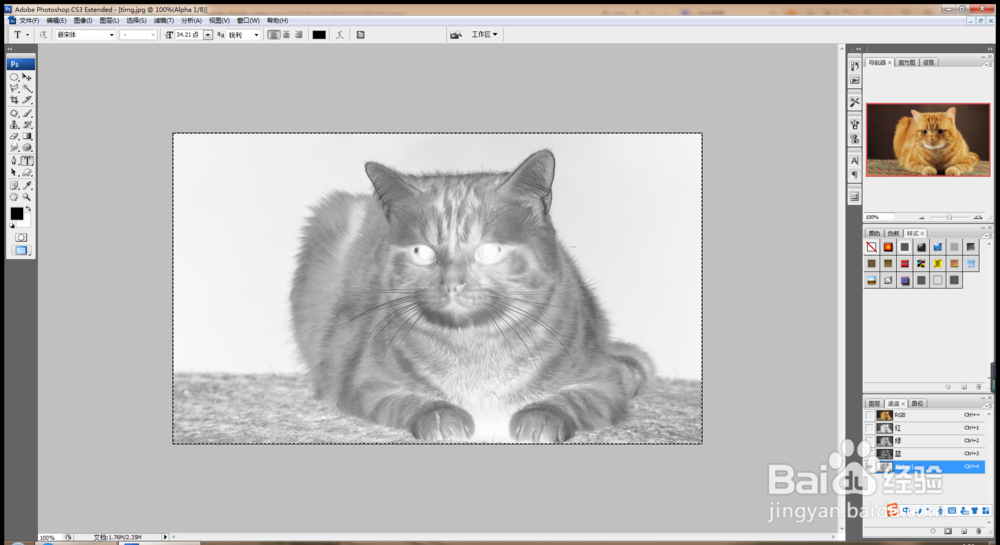
5、回到RGB通道,选择编辑,清除,如图
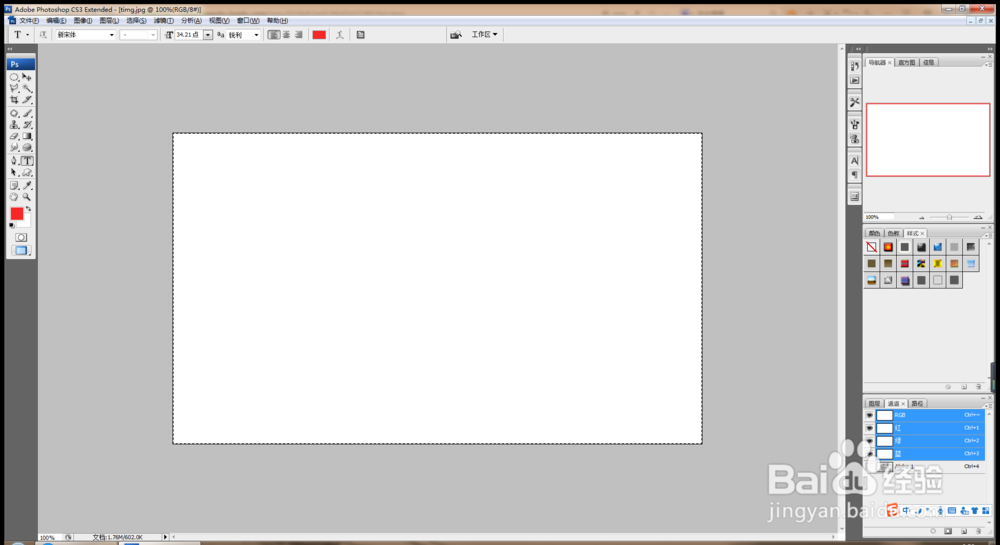
6、选择载入选区,alpha1通道,勾选创建选区,点击确定,如图
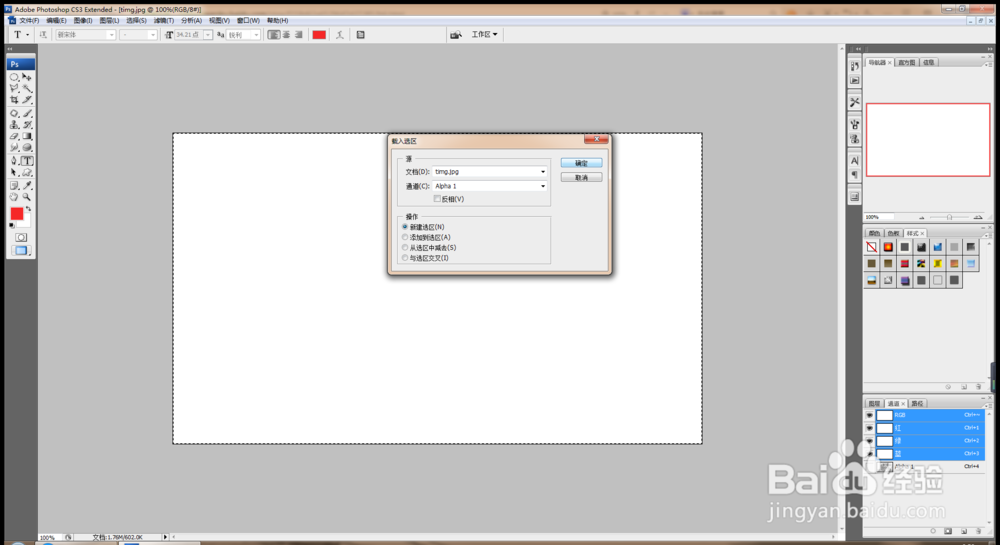
7、设置前景色为红色,新建图层,按alt+delete键填充颜色,如图
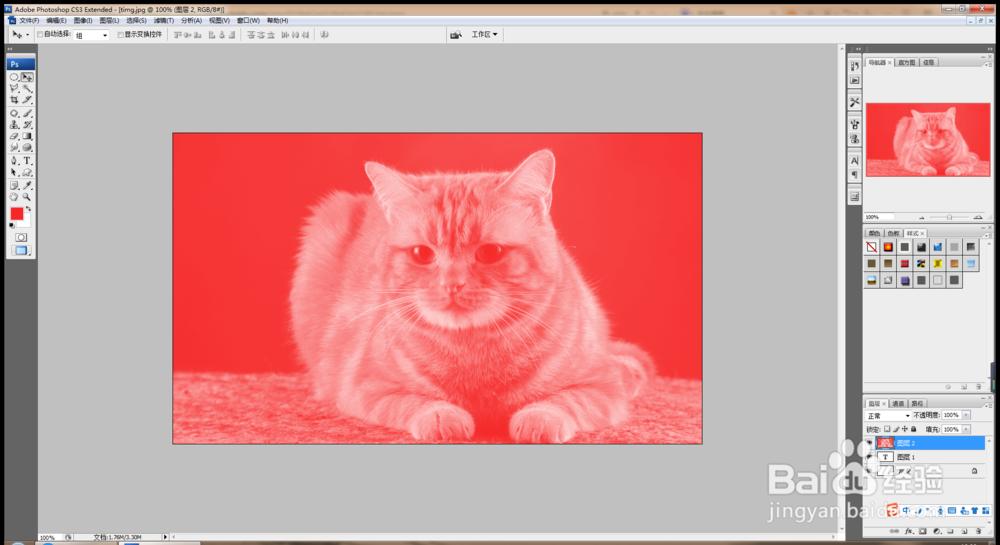
8、选择横排文字工具,输入字体,设置字体颜色为白色,这样照片底纹就快速设计好了哦。
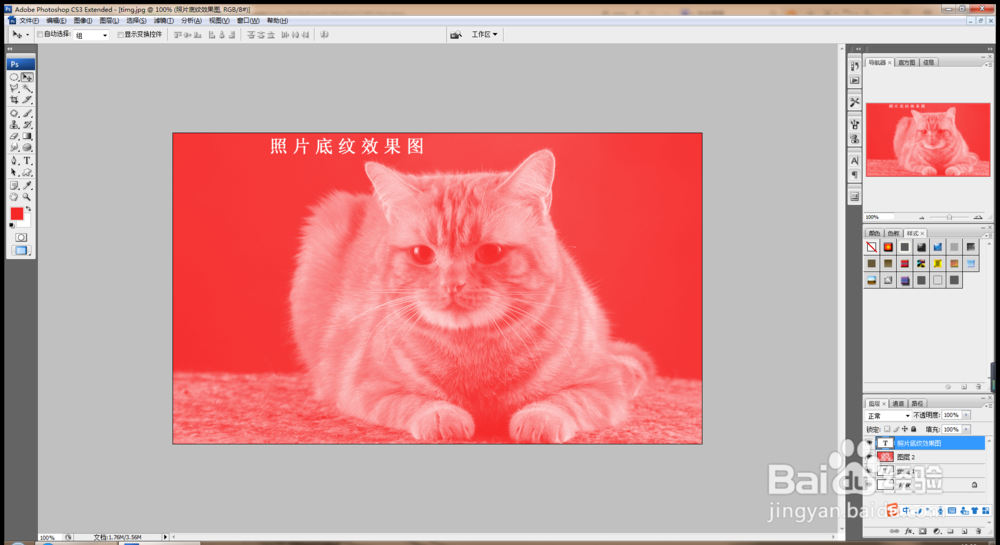
时间:2024-10-13 12:33:20
1、打开PS,按crl+o打开图片,如图
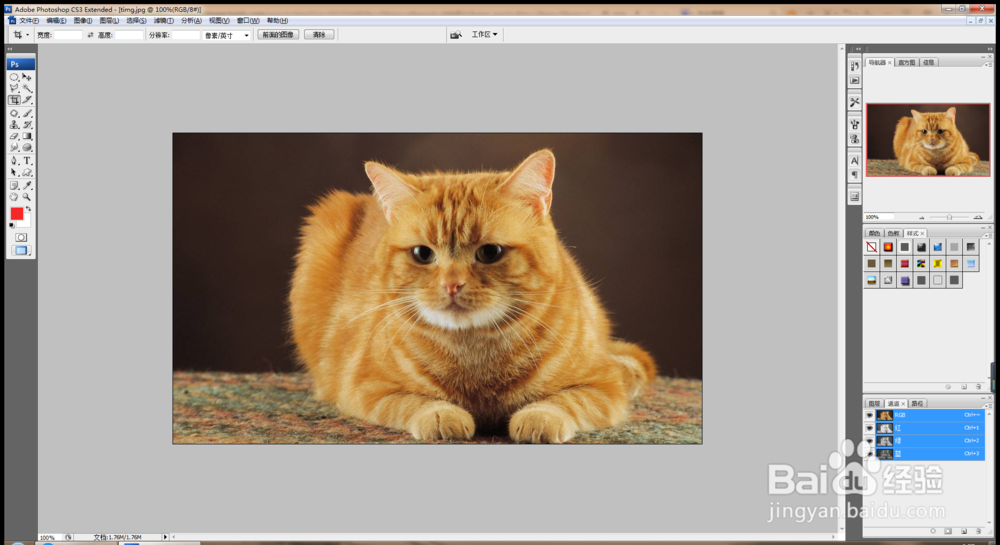
2、选择通道,RGB通道,如图
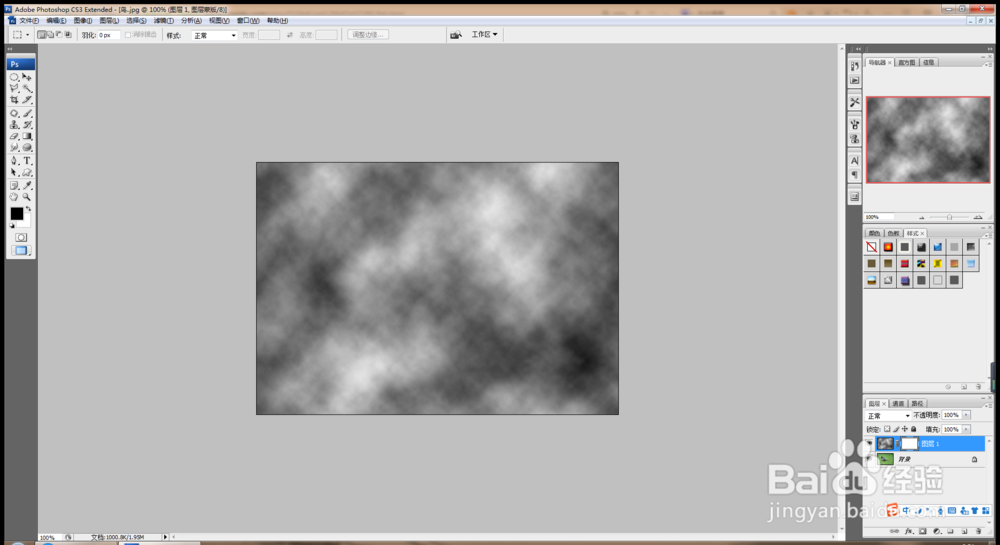
3、按crl+a载入选区,选择编辑,拷贝,新建通道,选择编辑,粘贴,如图
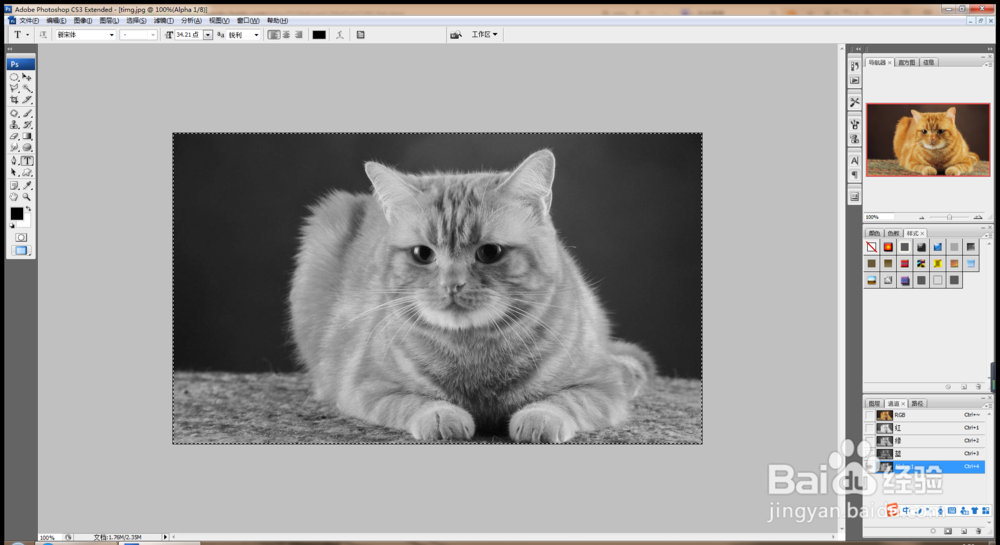
4、选择图像,调整,反相,如图
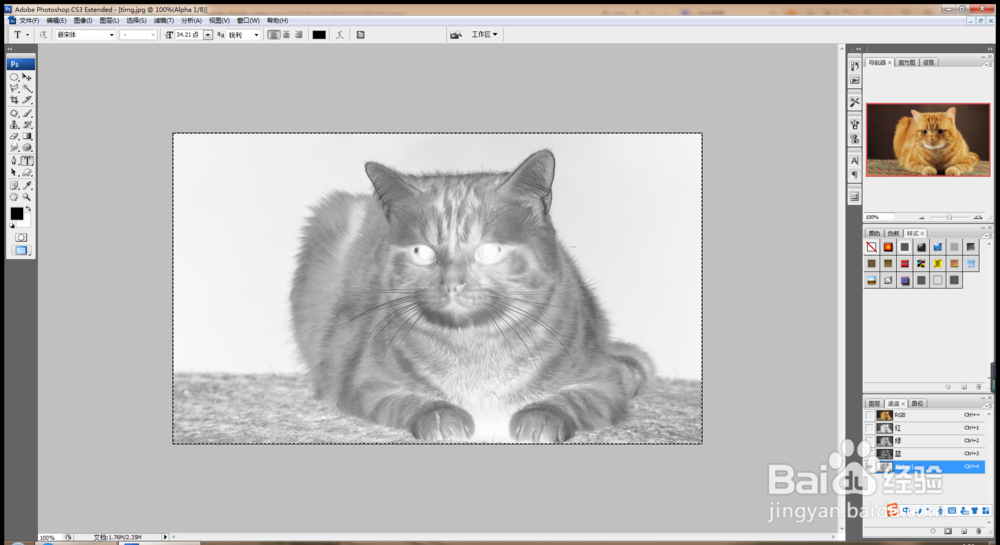
5、回到RGB通道,选择编辑,清除,如图
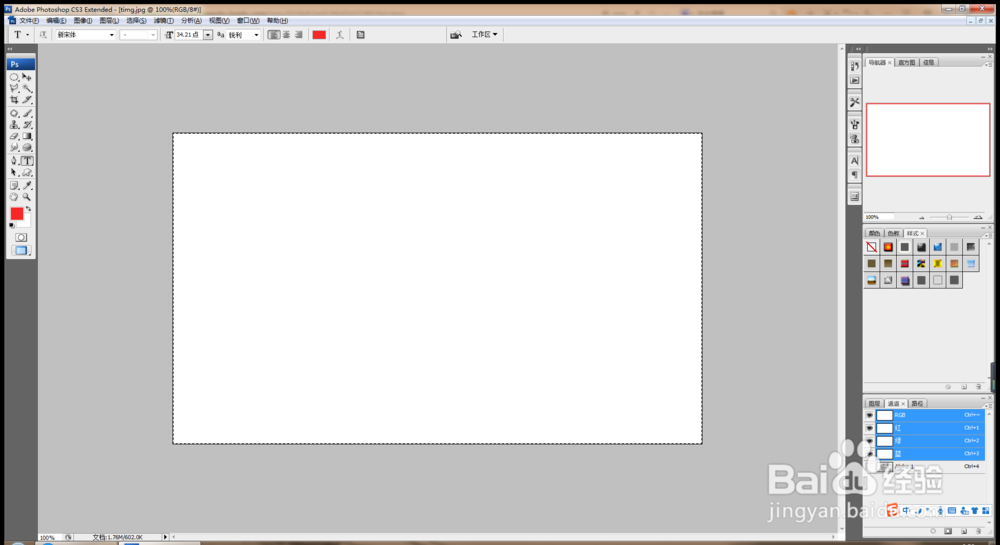
6、选择载入选区,alpha1通道,勾选创建选区,点击确定,如图
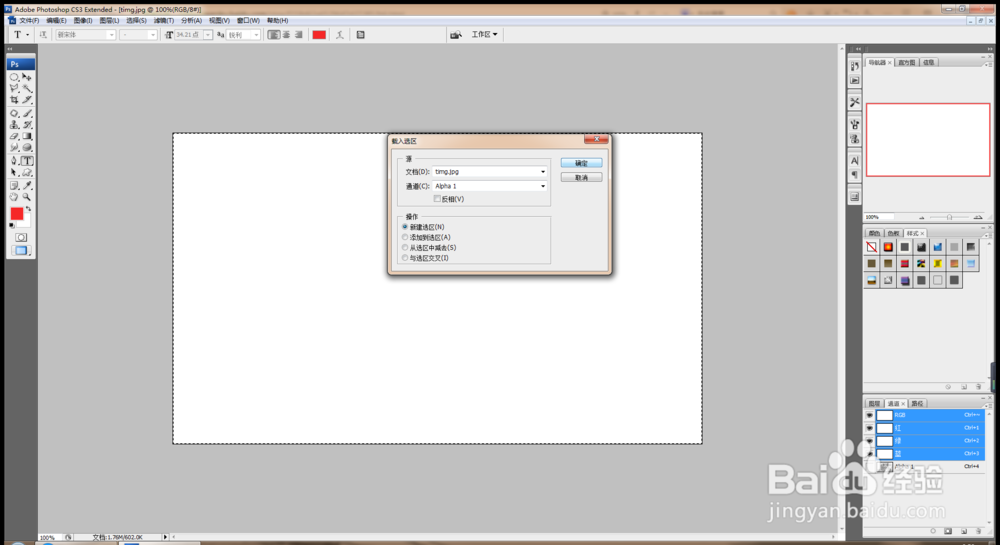
7、设置前景色为红色,新建图层,按alt+delete键填充颜色,如图
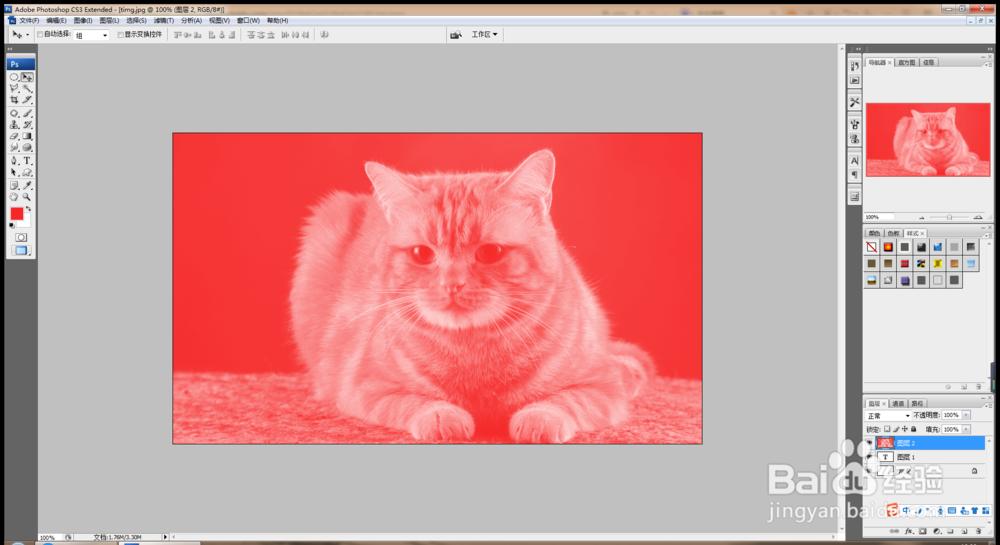
8、选择横排文字工具,输入字体,设置字体颜色为白色,这样照片底纹就快速设计好了哦。